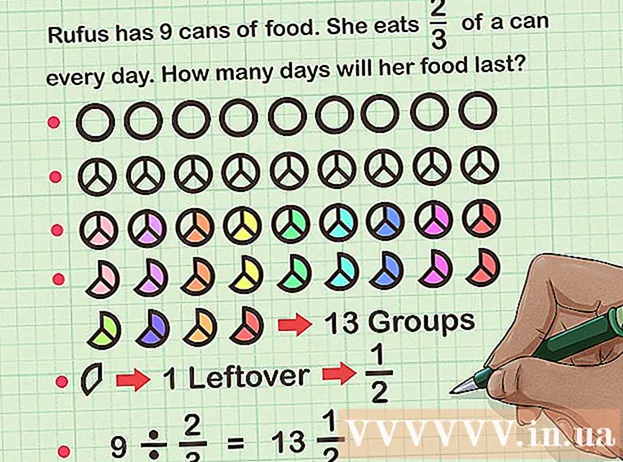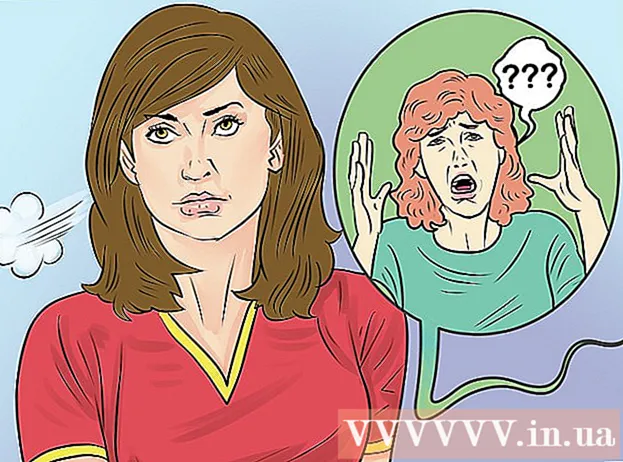Kirjoittaja:
Laura McKinney
Luomispäivä:
1 Huhtikuu 2021
Päivityspäivä:
1 Heinäkuu 2024

Sisältö
Tämä wikiHow opettaa sinulle, kuinka iMovie-projekti viedään tiedostoon ja poltetaan tai poltetaan DVD-levylle. Voit kopioida tiedostoja Finderilla, jos sinun ei tarvitse toistaa levyä tavallisella DVD-soittimella, mutta sinun on käytettävä ilmaista "Burn" -sovellusta, jos haluat toistaa DVD: tä kuten tavallinen DVD.
Askeleet
Osa 1/3: Vie iMovie-projekti
- Liitä ulkoinen DVD-soitin Mac-tietokoneeseen. Koska useimmissa Mac-tietokoneissa ei ole sisäänrakennettua DVD-asemaa, sinun on ostettava USB-liitännällä varustettu DVD-soitin sen käyttöä varten. Liitä DVD-aseman USB-kaapelin pää johonkin Mac-tietokoneen USB-porttiin.
- Voit ostaa Applelta tuotteen USB-liitetyn aseman nimeltä "Apple USB SuperDrive" alle 2100000 VND: llä (alle 90 dollaria).
- Jos ostat DVD-aseman USB 3.0 -kaapelilla, tarvitset tietokoneeseesi USB 3.0 - USB-C -sovittimen.
- Aseta tyhjä DVD-R DVD-soittimeen. Varmista, että levyn kuvake on ylöspäin. Jos haluat kopioida tiedot onnistuneesti, DVD-levyn on oltava tyhjä.
- Napsauta, jos sinua pyydetään valitsemaan tehtävä Jättää huomiotta (Ohita).
- DVD-R-levyjä myydään harvoin tietokoneliikkeiden ulkopuolella, mutta ne löytyvät verkosta.
- Avaa iMovie. Sovelluksessa on videokamerakuvake violetilla taustalla.
- Avaa projekti. Klikkaus Tiedosto (Tiedosto), napsauta Avata (Avaa) ja kaksoisnapsauta iMovie-projektia, jonka haluat viedä DVD-levylle.
- Napsauta "Jaa" -painiketta.

(Jaa). Asetukset iMovie-ikkunan oikeassa yläkulmassa. Näkyviin tulee avattava valikko. - Napsauta vaihtoehtoa Tiedosto vierityskuva on avattavassa valikossa.
- Kirjoita tiedostonimi. Napsauta ponnahdusikkunan yläosassa olevaa lihavoitua tekstiä ja muuta se nimeksi, jonka haluat antaa tiedostolle.
- Varmista, että valittu muoto on "Video and Audio". Jos "Muotoile" -otsikon oikealla puolella on "Vain ääni", napsauta sitä ja valitse uudelleen. Video ja ääni.
- Muokkaa laatuvaihtoehtoja tarvittaessa. Voit muuttaa seuraavia videoiden asetuksia:
- Resoluutio (Päätöslauselma) - 1080p on HD-standardi, mutta voit valita toisen tarkkuuden, jos haluat pienentää tiedostokokoa.
- Laatu (Laatu) - Korkea (Korkea) riittää useimmissa tilanteissa, mutta voit napsauttaa sitä nähdäksesi pudotusvalikon, jossa on erilaisia laatuvaihtoehtoja.
- Puristaa (Pakkaus) - Parempi laatu (Parempi laatu) valitaan yleensä ennalta, mutta voit valita Nopeammin (Nopeampi), jos haluat viedä nopeammin.
- Klikkaus Seuraava… (Seuraava). Tämä sininen painike on ikkunan oikeassa alakulmassa. Tiedoston sijainti-ikkuna avautuu.
- Valitse tallennussijainti. Napsauta avattavaa "Missä" -valintaruutua ja valitse kansio, johon haluat tallentaa elokuvatiedoston viennin jälkeen (kuten Työpöytä) ja napsauta sitten Tallentaa. Elokuvasi alkaa viedä tiedostona.
- Klikkaus Näytä (Näytä), kun sitä kysytään. Tämä vaihtoehto näkyy viestissä, joka näkyy näytön oikeassa yläkulmassa, kun elokuva on viety loppuun. Esiin tulee kansio, joka sisältää elokuvatiedoston, josta voit jatkaa tiedostojen kopiointia DVD-levylle. mainos
Osa 2/3: Kopiointi Finderilla
- Valitse elokuvatiedosto. Napsauta tiedostoa, jonka haluat kopioida DVD-levylle.
- Kopioi tiedosto. Lehdistö ⌘ Komento+Ctai napsauta Muokata (Muokkaa) ja valitse Kopio (Kopio).
- Valitse DVD. Napsauta Finder-ikkunan vasemmassa alakulmassa DVD-kuvaketta. Levykansio avautuu.
- Voit myös kaksoisnapsauttaa työpöydän DVD-kuvaketta.
- Liitä elokuvatiedosto. Lehdistö ⌘ Komento+V tai napsauta Muokata > Liitä (Liitä). Elokuva näkyy DVD-ikkunassa.
- Klikkaus Tiedosto näytön vasemmassa yläkulmassa. Näkyviin tulee avattava valikko.
- Klikkaus Polta levylle ... (Kopioi levylle). Tämä vaihtoehto on avattavassa valikossa Tiedosto.
- Anna DVD-levylle nimi. Kirjoita Levyn nimi -kenttään nimi, jota haluat käyttää DVD-levylle.
- Valitse kopiointinopeus. Napsauta avattavaa "Polttonopeus" -ruutua ja napsauta sitten avattavasta valikosta haluamaasi vaihtoehtoa.
- Klikkaus Polttaa (Kopio). Tämä sininen painike on ikkunan oikeassa alakulmassa. Video alkaa polttaa DVD-levylle.
- Kun levy on poltettu, kuulet soittokellon ja DVD-kuvake katoaa työpöydältäsi.
Osa 3/3: Kopiointi Burn-ohjelmistolla OS X: lle
- Lataa ja asenna Burn. Se on ollut olemassa monta vuotta, mutta se on silti ilmainen ja tehokas. Siirry verkkoselaimella osoitteeseen http://burn-osx.sourceforge.net/Pages/English/home.html, napsauta Lataa Burn (Lataa Burn) sivun oikeassa alakulmassa ja:
- Kaksoisnapsauta avataksesi ZIP Burn -kansion.
- Vedä Burn-sovelluksen kuvake ja pudota se Applications-kansioon.
- Kaksoisnapsauta Burn-sovelluksen kuvaketta.
- Vahvista latausprosessi.
- Avaa Burn. Kaksoisnapsauta Burn-sovelluksen kuvaketta Applications-kansiossa. Palaa-ikkuna avautuu.
- Napsauta korttia Video Burn-sovellusikkunan yläosassa.
- Syötä DVD-levyn nimi. Napsauta Polta-ikkunan yläosassa olevaa tekstikenttää ja korvaa sitten olemassa oleva teksti (yleensä "Nimetön") nimellä, jonka haluat antaa DVD-levylle.
- Napsauta merkkiä + Polta-ikkunan vasemmassa alakulmassa. Finder-ikkuna avautuu.
- Valitse iMovie-videot. Napsauta iMovie-videoita sisältävää kansiota Finderin vasemmalla puolella ja valitse sitten video napsauttamalla sitä.
- Klikkaus Avata (Avaa) Finder-ikkunan oikeassa alakulmassa. Video kopioidaan Polta-ikkunaan.
- Napsauta avattavaa tiedostotyypin ruutua. Vaihtoehto on Burn-ikkunan oikeassa alakulmassa.
- Klikkaus DVD-video avattavasta valikosta.
- Klikkaus Muuntaa (Vaihda), jos mahdollista. Jos näet vaihtoehdon Muuntaa tulee näyttöön, kun olet valinnut tiedostotyypin, napsauta sitä ja noudata sitten näytön ohjeita. Tämä varmistaa, että DVD-tiedostosi toistetaan DVD-levyllä.
- Klikkaus Polttaa Polta-ikkunan oikeassa alakulmassa. Tiedosto alkaa polttaa DVD-levylle.
- Seuraa näytön ohjeita. Saatat saada ilmoituksen, kun kopiointi on valmis. muuten sinun tarvitsee vain odottaa, että edistymispalkki katoaa. Kun levy on kopioitu, voit poistaa sen ja toistaa sitä millä tahansa tavallisella DVD-soittimella. mainos
Neuvoja
- DVD-levyjen kopiointi- ja muunnosvaihtoehdot ovat saatavilla eri hinnoilla Macille.
Varoitus
- Suurin osa DVD-soittimista ja tietokoneista ei yleensä näe MP4: tä toistettavana tiedostona.